Jak zintegrować Mailchimp z WordPress: 4 proste metody
Opublikowany: 2024-12-25Widziałem wielu właścicieli firm, którzy ręcznie zarządzali swoimi subskrybentami poczty e-mail za pomocą arkuszy kalkulacyjnych i tradycyjnych arkuszy rejestracyjnych, wypełnianych ręcznie. Jednak obecnie istnieje tak wiele niezwykle prostych sposobów pozyskiwania nowych subskrybentów, że należy wycofać stare metody. Jeśli korzystasz z Mailchimp i witryny WordPress w swojej firmie, czeka Cię niespodzianka.

Na szczęście użytkownicy WordPressa nie muszą już odczuwać bólu związanego z ręcznym przesyłaniem. Istnieją dziesiątki prostych sposobów integracji Mailchimp z witryną WordPress. Pomoże Ci to zaoszczędzić czas i zbudować mocne podstawy automatyzacji. Omówię cztery moje ulubione sposoby integracji Mailchimp z witryną WP.
Nie masz jeszcze Mailchimp?
Pobierz Mailchimp
- 1 Jak zintegrować Mailchimp z WordPress
- 1.1 1. Osadzanie formularzy Mailchimp przy użyciu kodu wbudowanego
- 1.2 2. Korzystanie z dedykowanego narzędzia do tworzenia formularzy zgody na WordPress
- 1.3 3. Korzystanie z oficjalnej wtyczki Mailchimp dla WooCommerce
- 1.4 4. Korzystanie z oficjalnej wtyczki Mailchimp do WordPressa
- 2 Wniosek
Jak zintegrować Mailchimp z WordPress
Poniżej znajdują się cztery najpopularniejsze sposoby integracji Mailchimp z witryną WordPress. Jest więcej sposobów niż tylko te cztery, ale prawdopodobnie jeden z nich będzie dla Ciebie rozwiązaniem. Gdybyś mnie o to zapytał, przeszedłbym do opcji nr 2 i złapał Blooma.
Zdobądź Blooma
1. Osadzanie formularzy Mailchimp przy użyciu kodu wbudowanego
Ponieważ WordPress jest tak elastyczny, że pozwala na dodawanie niestandardowego kodu do Twojej witryny, czasami jedyną „integracją”, której tak naprawdę potrzebujesz, jest dodanie prostego formularza do strony. Żadnych interfejsów API ani kont synchronizujących. Prawdopodobnie najłatwiejszym sposobem, aby Twoja witryna działała na Twoją korzyść, jest po prostu utworzenie formularza w Mailchimp i umieszczenie go na stronie. Zaczniemy od stworzenia samego formularza.
Utwórz formularz w Mailchimp
W sekcji paska bocznego „Odbiorcy” kliknij „Formularze rejestracji”. Wybierz „Formularze osadzone”. Dzięki temu możesz utworzyć formularz, który możesz później osadzić na swojej stronie. Pamiętaj, że możesz także utworzyć formularz wyskakujący, ale wskazówki dotyczące instalacji są nieco inne. Dla naszych celów pozostaniemy przy osadzanym formularzu inline.
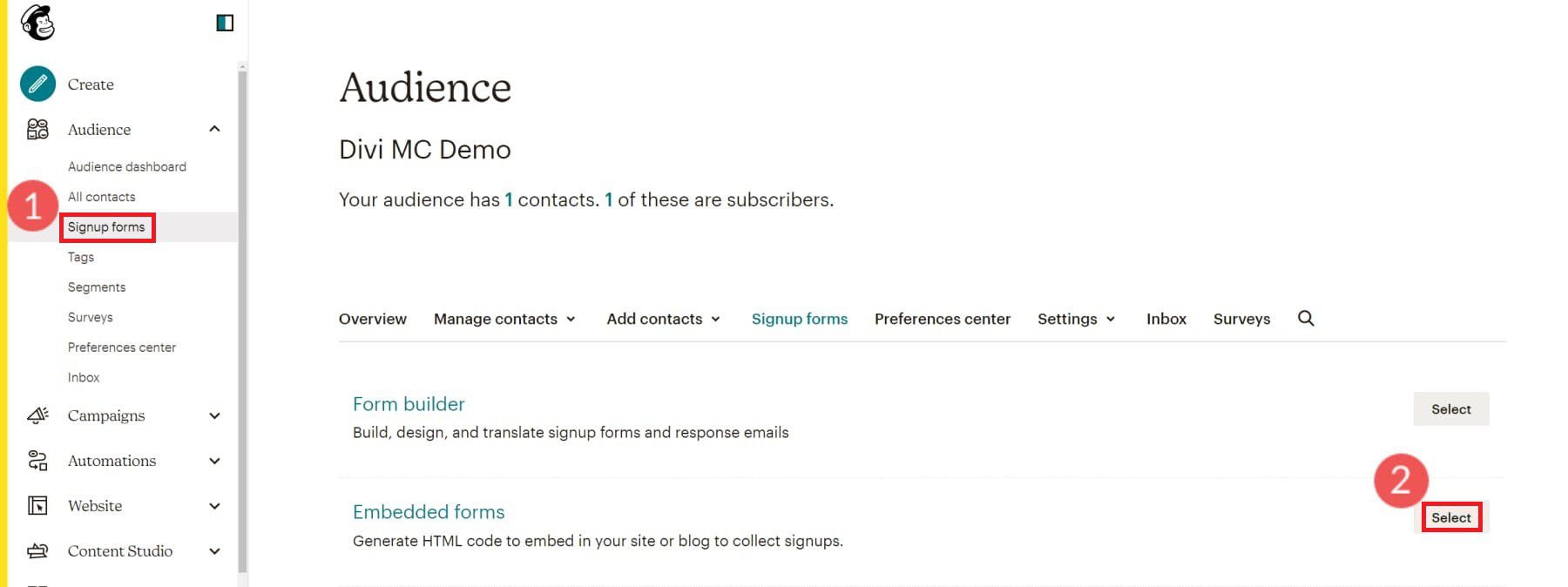
Następnie zobaczysz stronę Konstruktora formularzy. Wybierz pola formularza, ich kolejność i które z nich są polami wymaganymi. Po prawej stronie znajduje się podgląd formularza na żywo. Gdy będziesz zadowolony, kliknij „Kontynuuj” w prawym górnym rogu.
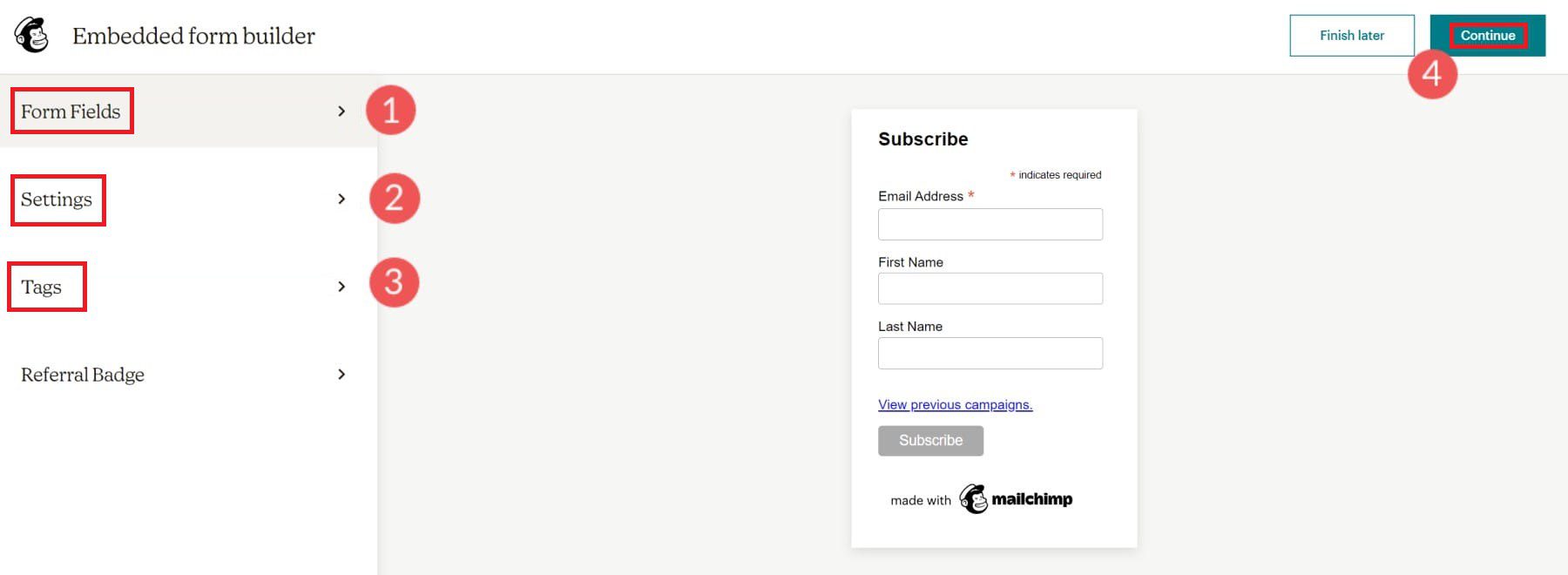
Na następnym ekranie kliknij „Kopiuj kod”, aby zapisać kod HTML formularza do schowka.
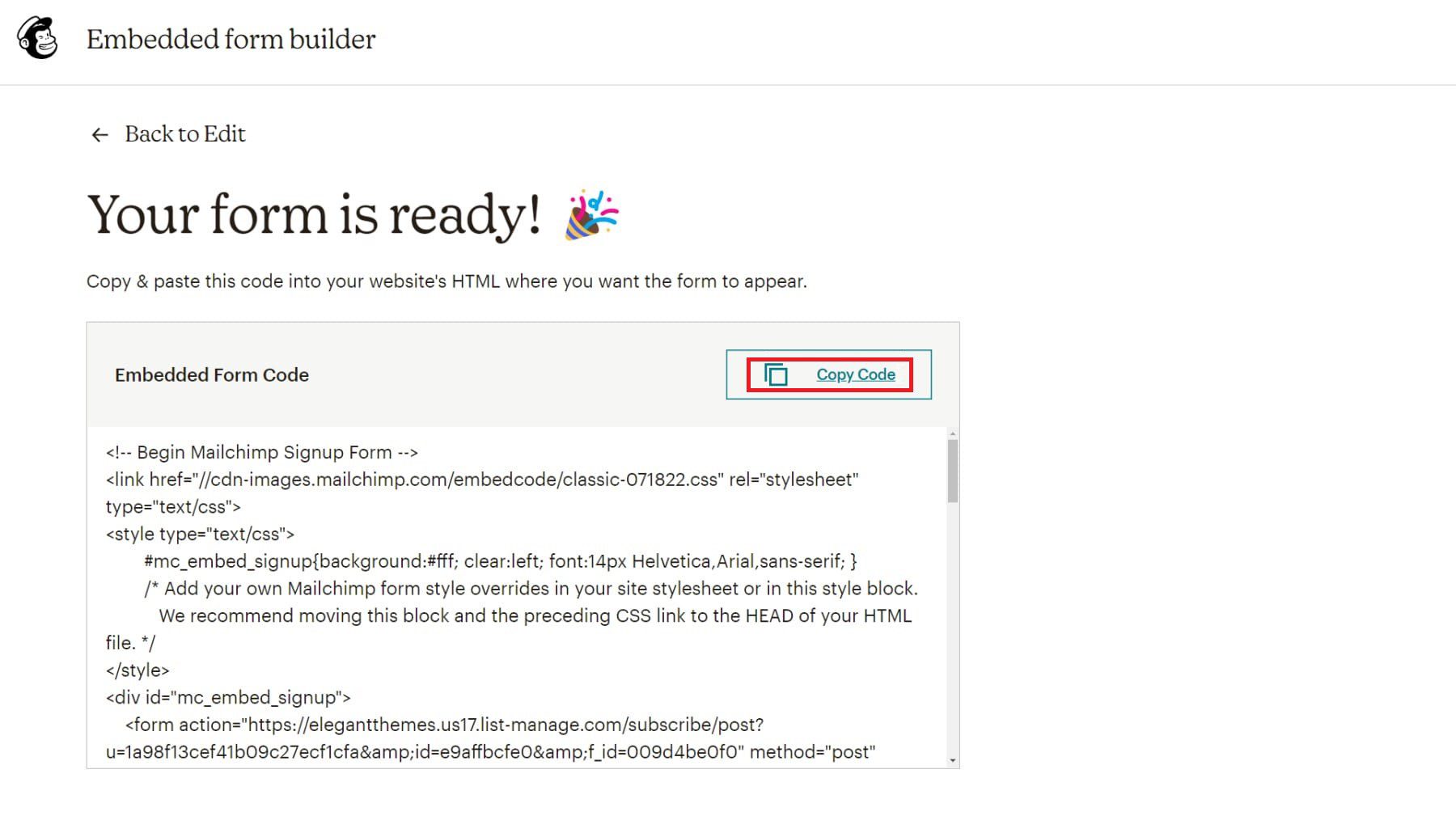
Teraz zaloguj się do swojej witryny WordPress.
Dodaj formularz rejestracji do swojej witryny WordPress
Otwórz Edytor bloków na preferowanej stronie lub poście WordPress. Dodaj blok HTML tam, gdzie chcesz, i wklej kod HTML.
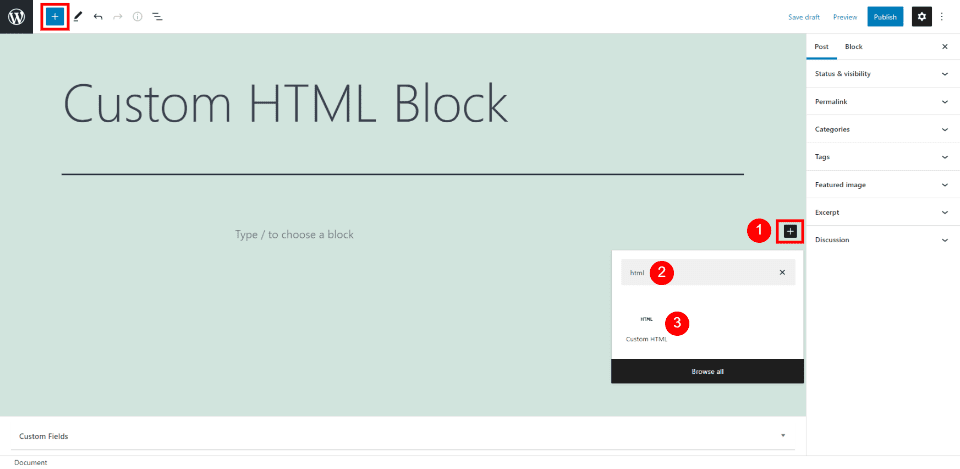
Dzięki Divi dodaj moduł kodu do preferowanej strony. Wklej kod w polu „tekst” i kliknij zielone pole wyboru, aby zastosować zmiany.
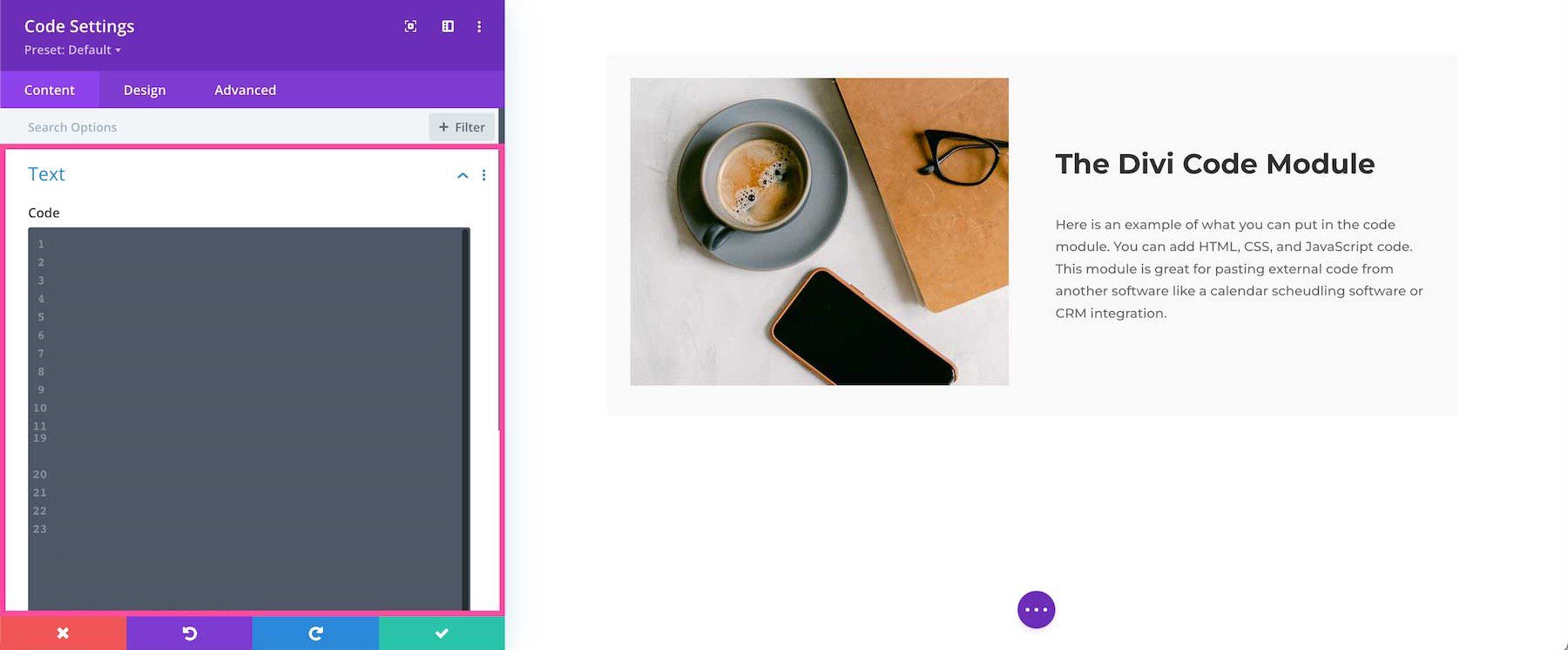
Teraz za każdym razem, gdy ktoś wypełni formularz, jego dane zostaną przesłane bezpośrednio na Twoje konto Mailchimp.
Jest to świetna opcja dla większości użytkowników. Jednak pozostawia wiele do życzenia po stronie projektu i ogranicza Cię do integracji Mailchimp jedynie z formularzami. Jeśli korzystasz z innego narzędzia do tworzenia zgody, możesz synchronizować swoje kontakty w wielu miejscach (takich jak Mailchimp, Arkusze Google i CRM).
2. Korzystanie z dedykowanego narzędzia do tworzenia formularzy zgody na WordPress
Są chwile, kiedy potrzebny jest funkcjonalny kreator formularzy umożliwiających wyrażenie zgody. Właściciele witryn internetowych, którzy poważnie podchodzą do optymalizacji współczynnika konwersji (CRO) i przechwytywania każdej uncji przychodów z witryny, powinni być tym zainteresowani.
Wtyczki formularzy zgody obejmują podstawy formularza: elastyczność projektowania, niestandardowe pola i łatwe wdrażanie. Ale przynoszą o wiele bardziej zaawansowane narzędzia, które wykraczają nawet poza to, co oferuje Mailchimp w swoich osadzonych formularzach. Obejmuje to takie rzeczy jak:
- Warunkowa logika wyświetlania, która uruchamia formularze we właściwej okazji
- Testy A/B zasobów kreacji, aby zobaczyć, co powoduje konwersje
- Bardzo elastyczne systemy projektowania
- Możliwość połączenia z wieloma narzędziami, nie tylko Mailchimp
Na rynku WordPress dostępnych jest kilka wtyczek opcjonalnych , takich jak OptinMonster, Privy lub Bloom. Jesteśmy stronniczy od Blooma, który wykonuje dobrą robotę i ma wszystkie wymienione powyżej funkcje.

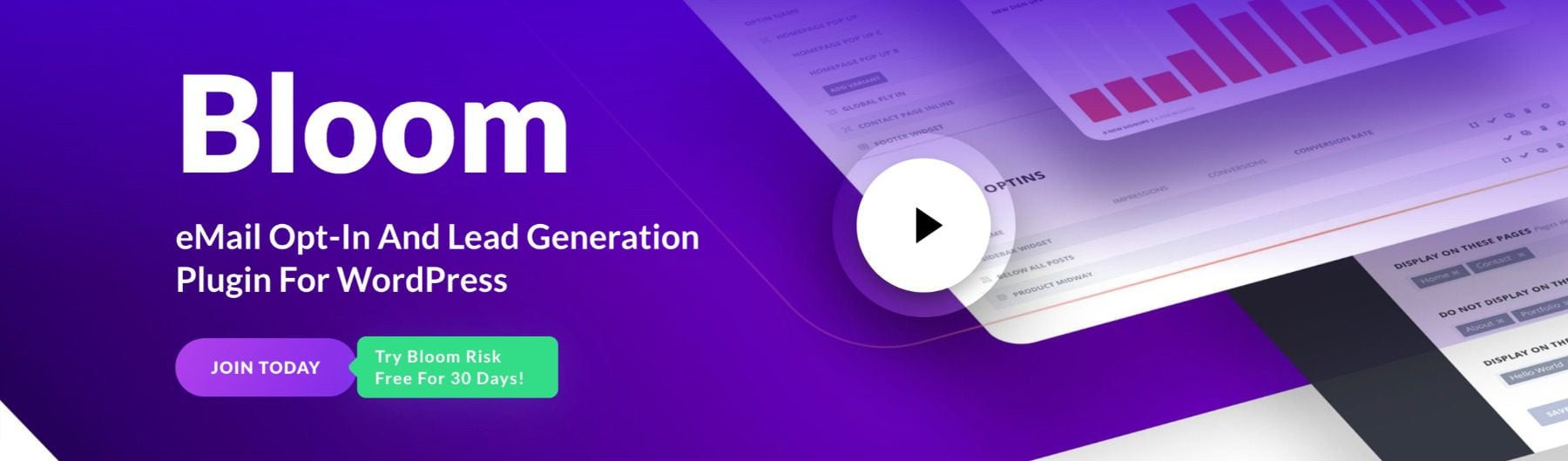
Bloom integruje się bezpośrednio z Mailchimpem, aby automatycznie wysyłać dane subskrybenta na Twoje konto e-mail marketingowe. Co więcej, Bloom jest znacznie potężniejszy niż standardowe formularze Mailchimp.
Aby uzyskać szczegółowy przewodnik na temat łączenia i integracji Mailchimp z Bloom na WordPress, odwiedź stronę dokumentacji Blooma na temat Dodawania kont e-mail w Bloom.
Zdobądź Blooma
3. Korzystanie z oficjalnej wtyczki Mailchimp do WooCommerce
Integracja Mailchimp z WooCommerce jest jednak wysoce zalecana właścicielom sklepów WooCommerce. Umożliwia dodawanie formularzy rejestracji, subskrybentów witryn i zakupów bezpośrednio do odbiorców Mailchimp oraz przenoszenie sklepów ze sklepu WooCommerce do pulpitów nawigacyjnych Mailchimp.
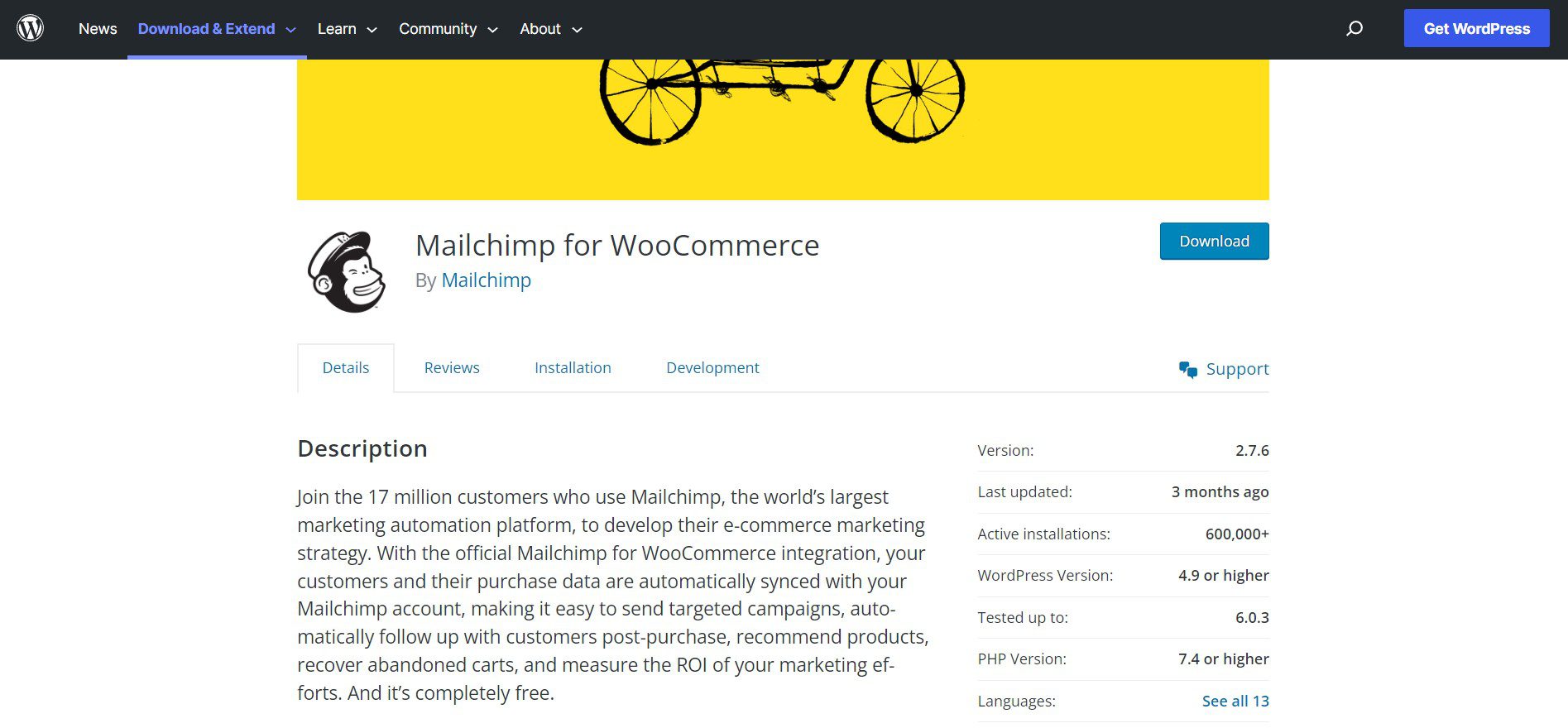
Jak skonfigurować wtyczkę Mailchimp WooCommerce
Aby zainstalować i skonfigurować wtyczkę Mailchimp dla WooCommerce, musisz najpierw skonfigurować sklep WooCommerce na swojej stronie WordPress. Następnie przejdź do „ Wtyczek ” i „ Dodaj nowe ”. Wyszukaj „ Mailchimp dla WooCommerce ” i kliknij przyciski „ Zainstaluj teraz ” i „ Aktywuj ”.
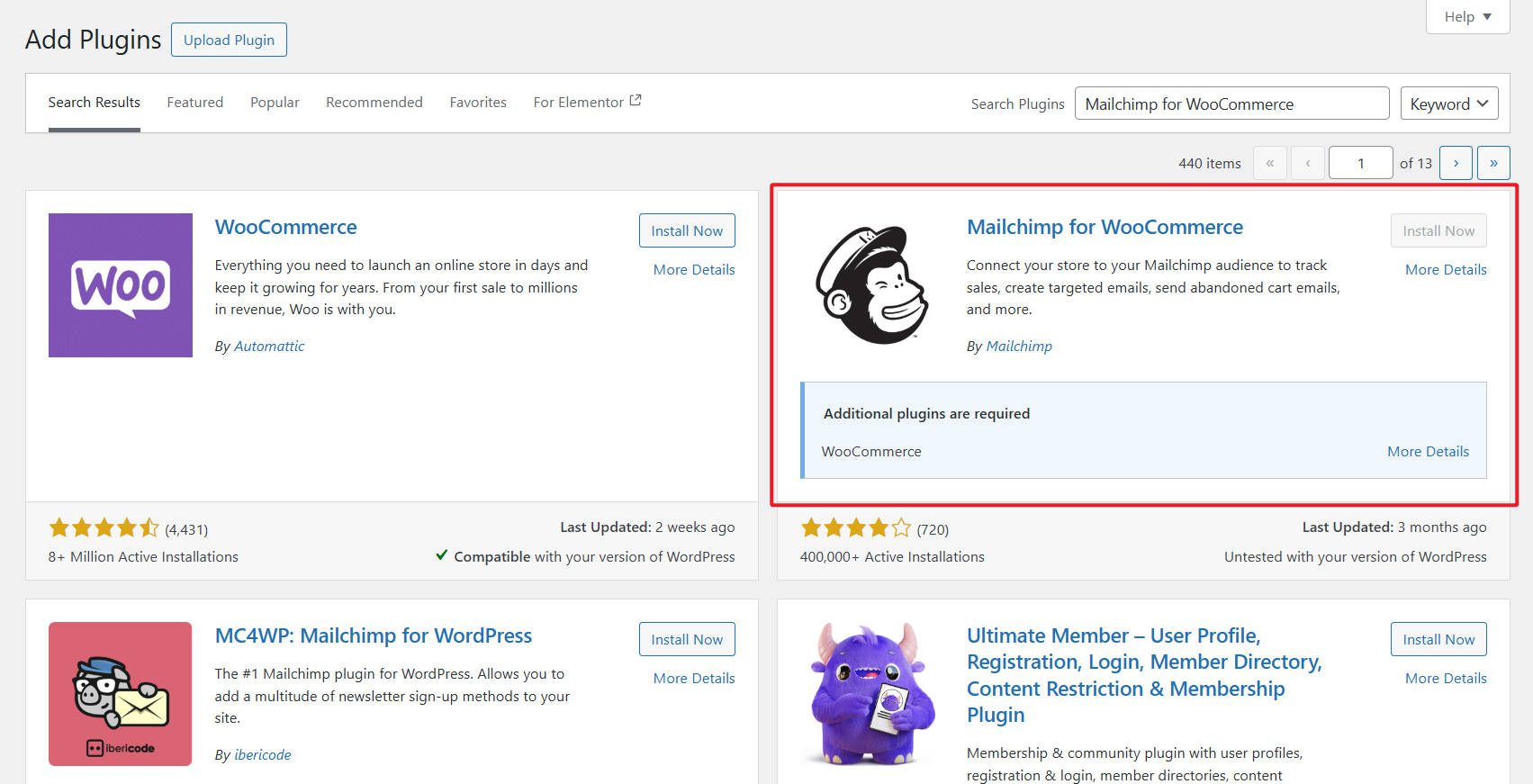
Po aktywacji znajdziesz pozycję menu Mailchimp na pasku bocznym panelu WooCommerce. W zakładce „ Ustawienia ” wtyczki znajdziesz pole do wprowadzenia klucza API Mailchimp . Aby się dowiedzieć, odwiedź ten artykuł pomocy
jak utworzyć klucz API Mailchimp.
Zalety wtyczki Mailchimp dla WooCommerce
- Wtyczka oficjalnie stworzona przez programistów Mailchimp
- Łatwy sposób na przeniesienie danych subskrybentów i zakupów z WordPress do Mailchimp
- Dane wzbogacają raporty dotyczące marketingu e-mailowego, umożliwiając sprawdzenie skuteczności kampanii e-mailowych pod względem sprzedaży w handlu elektronicznym
- Wtyczka jest dobrze utrzymana i dobrze sprawdzona
Wady wtyczki Mailchimp dla WooCommerce
- Przydatne tylko wtedy, gdy prowadzisz sklep WooCommerce
Ogólnie rzecz biorąc, wtyczka Mailchimp dla WooCommerce to świetna opcja dla tych, którzy mają sklep WooCommerce i szukają prostego sposobu na integrację Mailchimp ze swoim sklepem. Dzięki łatwej konfiguracji ta wtyczka może pomóc Ci poprawić konwersję dzięki danym o zachowaniu sklepu i usprawnić marketing e-mailowy poprzez segmentację.
Pobierz WooCommerce
4. Korzystanie z oficjalnej wtyczki Mailchimp do WordPressa
Wtyczka Mailchimp List Subscribe Form dla WordPress to oficjalna wtyczka służąca do integracji Mailchimp z witryną WordPress. Umożliwia dodanie formularza rejestracyjnego hostowanego przez Mailchimp do witryny WordPress. Ta metoda nie jest jednak zalecana przez żadnego poważnego użytkownika WordPressa, chociaż większość artykułów na ten temat ją zaleca. Podajemy to tutaj, abyś o tym wiedział i wiedział, że możesz skorzystać z innych opcji, jeśli możesz.
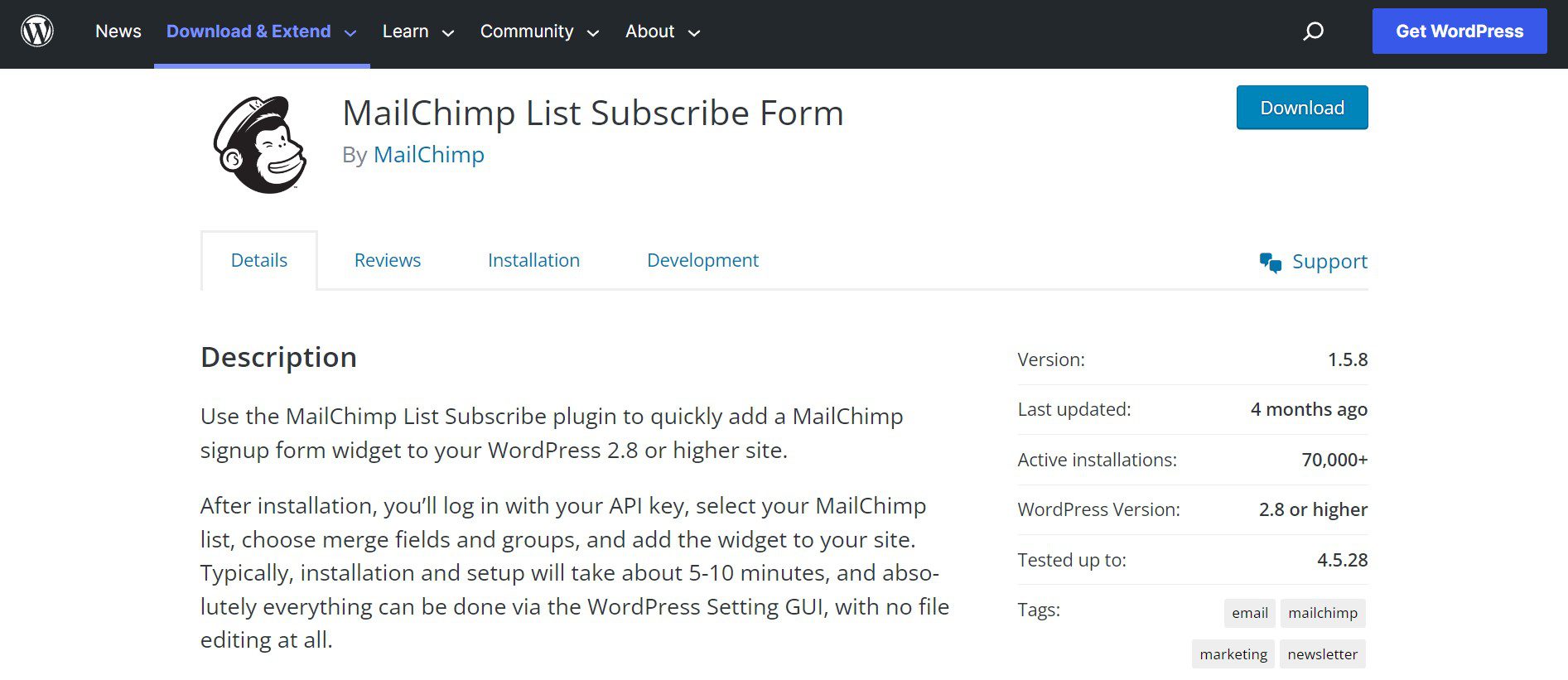
Jak skonfigurować wtyczkę formularza subskrypcji listy Mailchimp
Instalacja i konfiguracja wtyczki Mailchimp dla WordPress jest łatwa.
- Zaloguj się do swojej witryny WordPress, przejdź do strony Wtyczki i kliknij „ Dodaj nowy ”. Wyszukaj „ Formularz subskrypcji listy Mailchimp ” i kliknij przyciski „Zainstaluj teraz” i „Aktywuj”. Po aktywacji znajdziesz pozycję menu Mailchimp na pasku bocznym panelu WordPress. W zakładce „ Ustawienia ” wtyczki znajdziesz pole do wprowadzenia klucza API Mailchimp . Odwiedź ten artykuł pomocy, aby dowiedzieć się, jak utworzyć klucz API Mailchimp. Istnieje również bardziej popularna wtyczka MC4WP, która realizuje podobne zadania, ale jest lepiej utrzymywana i sprawdzana.
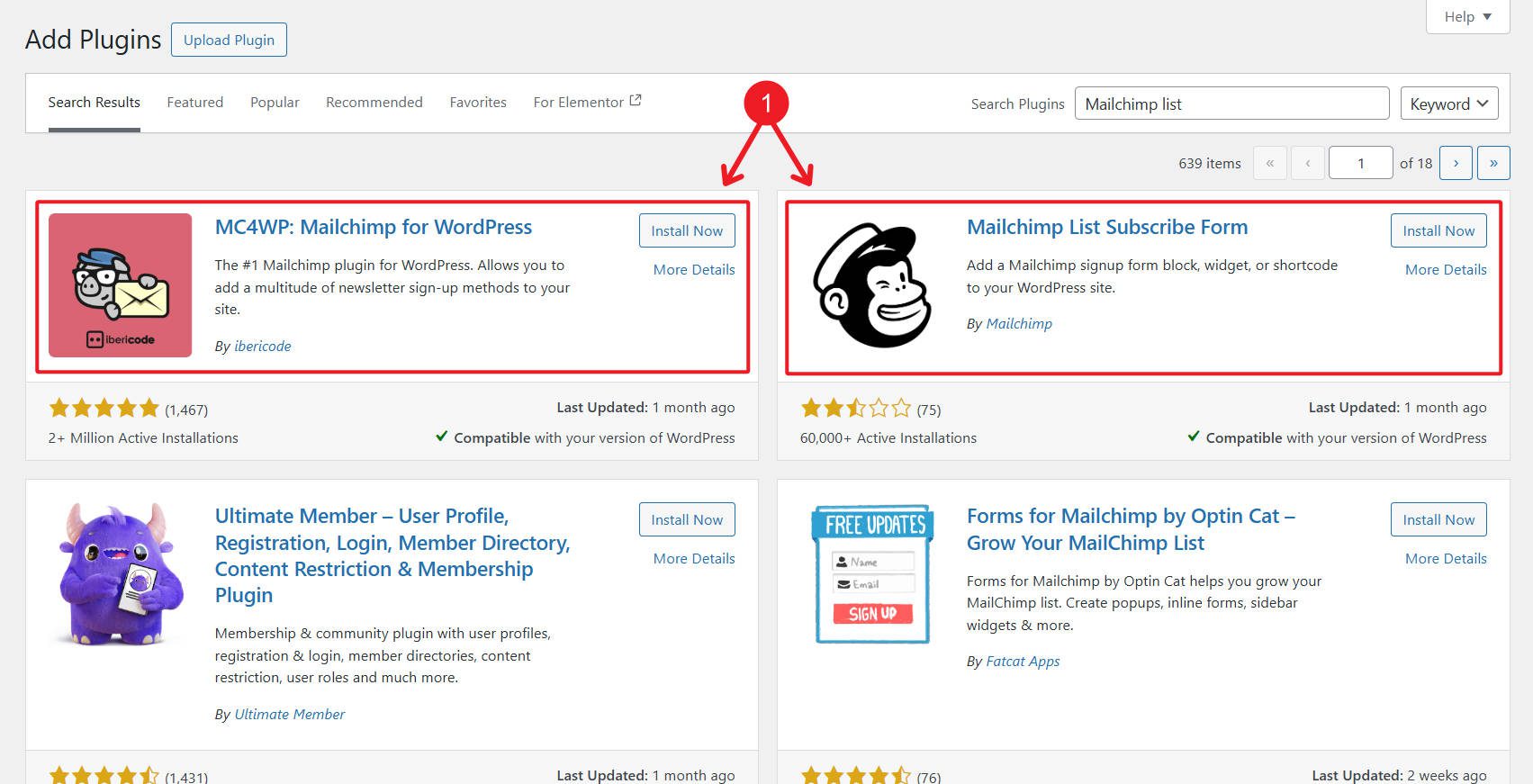
Plusy oficjalnej wtyczki Mailchimp
- Oficjalna wtyczka opracowana przez Mailchimp
- Zapewnia łatwy sposób instalowania formularzy utworzonych na koncie Mailchimp
- Koncentruje się na podstawowej funkcjonalności
Wady oficjalnej wtyczki Mailchimp
- Mailchimp nie jest tak zainwestowany w swoją wtyczkę WordPress
- Wtyczka jest rzadko aktualizowana
- Rzadko testowane pod kątem aktualnych wersji WordPressa po jego aktualizacji
- Oferuje ograniczone opcje dostosowywania formularzy w porównaniu z innymi metodami wymienionymi w tym artykule
- Słabo ocenione przez społeczność WordPressa — lepiej użyć innego formularza/wtyczki umożliwiającej wyrażenie zgody lub osadzić formularze Mailchimp w tekście
Wniosek
Integracja Mailchimp z witryną WordPress oszczędza czas w marketingu e-mailowym. Pomoże Ci także w rozwijaniu list i tworzeniu e-maili powitalnych. Omówiliśmy cztery proste metody integracji Mailchimp z witryną WordPress: użycie oficjalnej wtyczki Mailchimp do WordPress, dla WooCommerce, osadzenie formularza Mailchimp i użycie narzędzia do tworzenia formularzy zgody. Każda metoda ma swój własny zestaw zalet i wad, dlatego przed podjęciem decyzji, którą metodę zastosować, ważne jest rozważenie konkretnych potrzeb.
Jak próbowałeś skonfigurować integrację między Mailchimp i WordPress? Czy tej metodzie brakowało funkcji?
